Как скачать истории из Instagram онлайн

Срок действия историй в Instagram составляет 24 часа, после чего они исчезают из вашего профиля. Если в вашей истории есть воспоминания, к которым вы хотели бы вернуться
Microsoft не предоставила никакой поддержки для настройки Windows 8 для загрузки прямо на рабочий стол и пропуска нового начального экрана. Не было ни доступных настроек реестра, ни групповой политики, и большинство хаков, которые работали с тестовыми версиями Windows 8, не работают в финальной версии. Поскольку многим нужна эта функция в Windows 8, Microsoft уступила, и в Windows 8.1 это можно сделать всего несколькими щелчками мыши. Вот как настроить Windows 8.1 и Windows 8 для загрузки на рабочий стол .
Содержание
Как загрузиться на рабочий стол в Windows 8.1
ПРИМЕЧАНИЕ. Если вы используете исходную версию Windows 8, пропустите этот раздел и прочитайте те, которые находятся под ним.
В Windows 8.1 соответствующий параметр находится в окне «Свойства панели задач и навигации» . Чтобы открыть его, у вас есть несколько вариантов. Самый быстрый — перейти на рабочий стол и щелкнуть правой кнопкой мыши на панели задач (или нажать и удерживать). В контекстном меню щелкните или коснитесь Свойства .
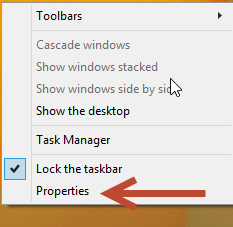
Windows 8.1, загрузка на рабочий стол, пропуск начального экрана
Кроме того, вы можете открыть панель управления и перейти в раздел «Оформление и персонализация» . Там нажмите или коснитесь «Панель задач и навигация» .
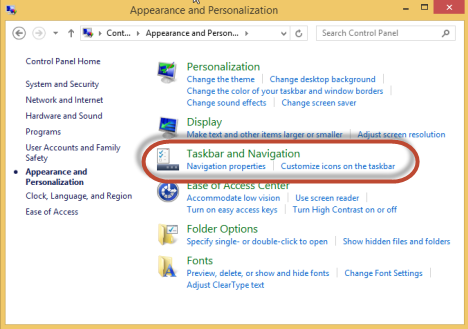
Windows 8.1, загрузка на рабочий стол, пропуск начального экрана
В окне «Свойства панели задач и навигации» нажмите или коснитесь вкладки « Навигация ».
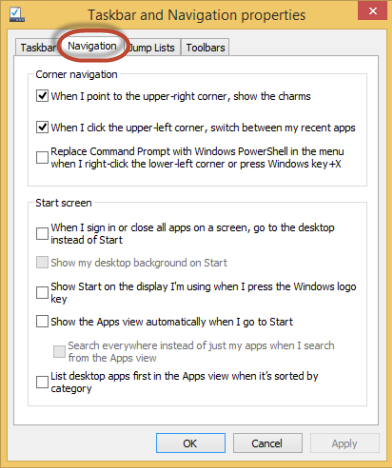
Windows 8.1, загрузка на рабочий стол, пропуск начального экрана
В разделе « Начальный экран » установите флажок «При входе в систему или закрытии всех приложений на экране перейдите на рабочий стол, а не на Пуск» . Еще один параметр, который стоит включить, — это «Показывать меню «Пуск» на дисплее, который я использую, когда я нажимаю клавишу с логотипом Windows» , чтобы у вас был быстрый способ получить доступ к меню « Пуск » на рабочем столе .
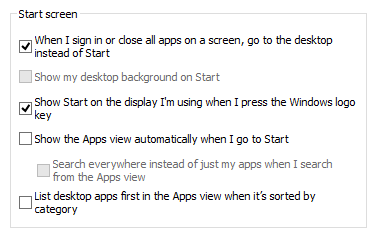
Windows 8.1, загрузка на рабочий стол, пропуск начального экрана
Затем нажмите или коснитесь ОК , и все готово. В следующий раз, когда вы войдете в Windows 8.1, вы попадете прямо на рабочий стол .
Предыдущие решения для Windows 8 не работают или имеют побочные эффекты
Многие веб-сайты опубликовали несколько решений для того, чтобы Windows 8 перенесла вас прямо на рабочий стол. Одним из немногих, который все еще работает, поделились наши друзья из How-To Geek : Как загрузиться на рабочий стол и пропустить Metro в Windows 8 . Однако это решение имеет некоторые побочные эффекты.
Во-первых, на самом деле вы перейдете не на рабочий стол , а в проводник . Кроме того, некоторые приложения Windows 8 (например, SkyDrive) перестали работать, так как Проводник был запущен с правами администратора.
Другие хаки и инструменты, которые раньше работали с тестовыми версиями Windows 8, больше не работают.
Наше решение для Windows 8 — без побочных эффектов
Мы создали специальный файл .exe , который должен запускаться при входе в систему. Этот файл отправляет команду на загрузку рабочего стола , как только начинается загрузка начального экрана. Поэтому за считанные секунды вы автоматически попадаете на Рабочий стол .
Ниже вы можете посмотреть видео о том, как все работает.
Самое замечательное в нашем решении то, что оно не имеет побочных эффектов и должно продолжать работать, даже если Microsoft сделает дальнейшие обновления, чтобы заблокировать решения, заставляющие Windows 8 загружаться непосредственно на рабочий стол .
У нас также есть альтернативное решение, опубликованное в конце статьи, на тот случай, если первое не сработает для вас.
Загрузите и используйте наш специальный файл для Windows 8
Аналогично решению от How-To Geek , вам нужно создать запланированную задачу, которая запускается при каждом входе в систему и запускает специальный файл, который мы предоставляем. Но сначала скачайте архив, который находится внизу этой статьи, и распакуйте файл внутри.
На начальном экране введите слово расписание. Щелкните или коснитесь Настройки , чтобы открыть соответствующий список результатов, а затем щелкните или коснитесь Расписание задач .
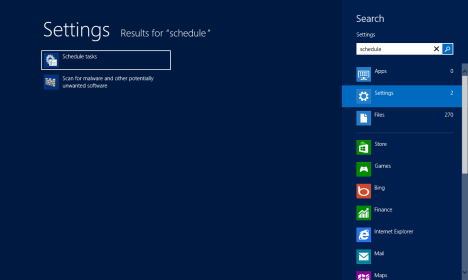
Windows 8 — Расписание задачи — Загрузка на рабочий стол
В окне « Планировщик заданий » нажмите или коснитесь « Создать задание » . Кнопка находится на панели « Действия » справа.
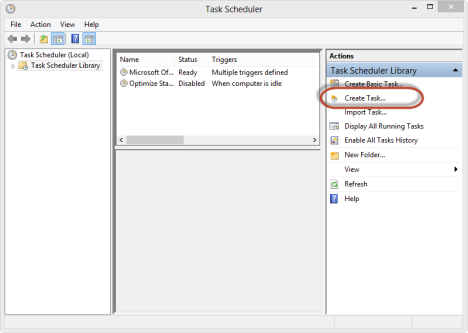
Windows 8 — Расписание задачи — Загрузка на рабочий стол
Откроется окно Создать задачу . На вкладке « Общие » укажите имя задачи, установите флажок «Выполнять только при входе пользователя в систему» и в раскрывающемся списке «Настроить для» выберите Windows 8 . Все остальные настройки на этой вкладке должны быть сняты.
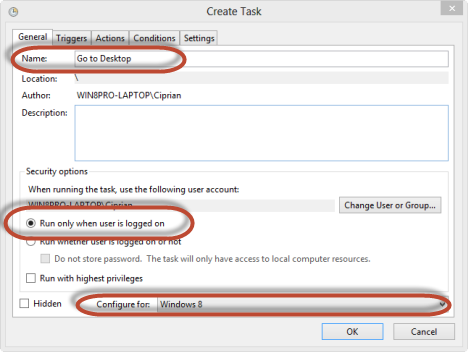
Windows 8 — Расписание задачи — Загрузка на рабочий стол
Затем перейдите на вкладку « Триггеры » и нажмите « Создать » .

Windows 8 — Расписание задачи — Загрузка на рабочий стол
Теперь вы устанавливаете, когда файл будет запущен. В раскрывающемся списке «Начать задачу» выберите «При входе в систему» .
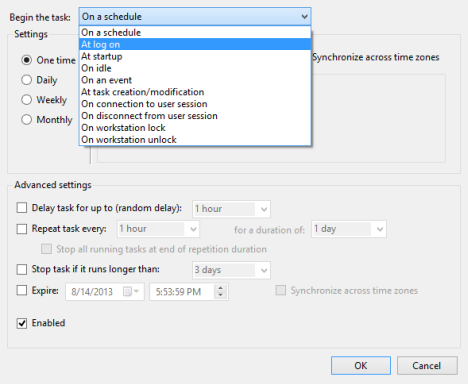
Windows 8 — Расписание задачи — Загрузка на рабочий стол
В разделе « Настройки » выберите « Любой пользователь » и убедитесь, что триггер включен . Все остальные настройки должны быть сняты. Когда закончите настройку триггера, нажмите или коснитесь OK .
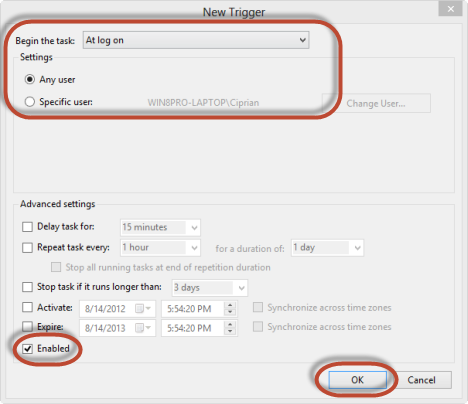
Windows 8 — Расписание задачи — Загрузка на рабочий стол
Вот как выглядит вкладка « Триггер » после установки триггера.
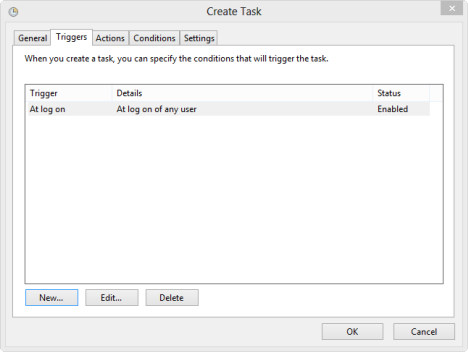
Windows 8 — Расписание задачи — Загрузка на рабочий стол
Перейдите на вкладку « Действия » и нажмите « Создать » .
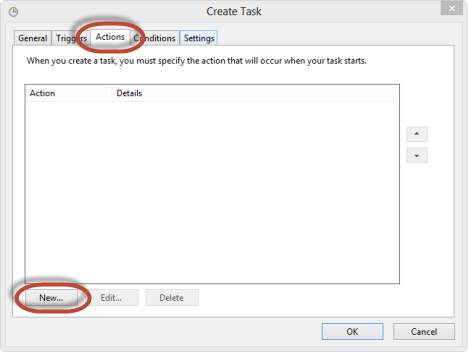
Windows 8 — Расписание задачи — Загрузка на рабочий стол
Теперь вам нужно задать задачу для запуска предоставленного нами файла после активации только что установленного триггера. В раскрывающемся списке « Действие » выберите «Запустить программу» . В поле « Программа/скрипт » нажмите « Обзор » и выберите предоставленный нами исполняемый файл. Убедитесь, что вы выбрали исполняемый файл, а не файл ярлыка, включенный в архив.
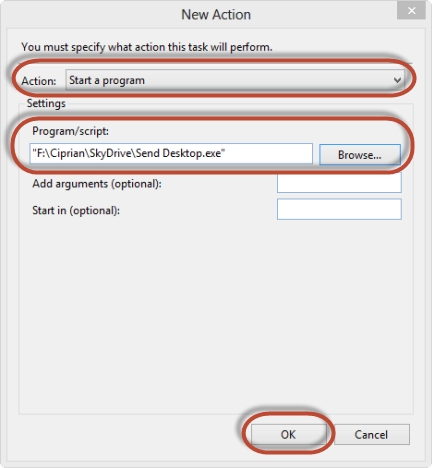
Windows 8 — Расписание задачи — Загрузка на рабочий стол
Затем нажмите OK и перейдите на вкладку Условия . Здесь снимите флажок «Запускать задачу, только если компьютер подключен к сети переменного тока» .
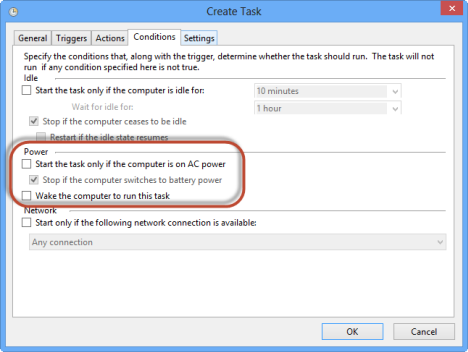
Windows 8 — Расписание задачи — Загрузка на рабочий стол
После выполнения всех настроек нажмите OK . Теперь задача создана и запускается при каждом входе в систему.
Альтернативное решение для Windows 8
Другое решение — использовать файл Send Desktop , который мы включили в архив (а не исполняемый файл), и скопировать его на диск, на котором установлена Windows 8, в следующую папку: ProgramDataMicrosoftWindowsStart MenuProgramsStartup .
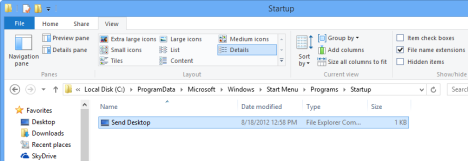
Windows 8 — загрузка на рабочий стол
Этот файл будет запущен в конце процедуры входа в систему. Сначала загрузится начальный экран, а затем вы попадете на рабочий стол . Таким образом, рабочий стол будет загружаться позже, чем в предыдущем решении. Однако это может быть хорошей альтернативой, если первое решение вам не подходит.
Еще одно элегантное решение для Windows 8 — инструмент Bypass Modern UI
Немецкий программист разработал бесплатный инструмент, который можно использовать для того же эффекта. В определенных ситуациях это работает лучше, чем наше решение. Приложение вносит несколько изменений в систему лицензирования Windows 8, чтобы снять ограничение, заставляющее пользователей загружаться с начального экрана . Ниже вы можете найти видео о том, как работает Windows 8 после использования этого инструмента.
Тем не менее, есть побочные эффекты и важные вещи, которые следует учитывать:
Инструмент можно загрузить отсюда: Вход непосредственно на рабочий стол (обход современного пользовательского интерфейса) . Ссылка для скачивания находится в конце упомянутой статьи.
Извлеките архивный файл. Внутри вы найдете два файла: один с x64 в конце (для 64-разрядных выпусков Windows 8) и один с x86 (для 32-разрядных выпусков Windows 8).
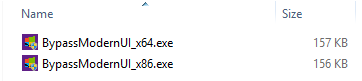
Windows 8 — загрузка на рабочий стол
Запустите файл, подходящий для вашей версии Windows 8. Если вам нужна помощь, ознакомьтесь с этим руководством: Как определить, какая версия Windows у вас установлена .
Запуск инструмента может вызвать предупреждение Windows SmartScreen . Чтобы узнать больше об этом, прочитайте это руководство: Что такое фильтр SmartScreen и как он работает? .
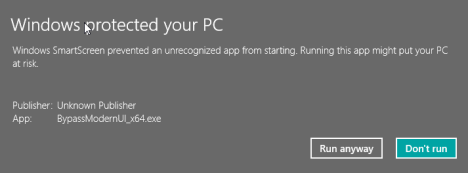
Windows 8 — загрузка на рабочий стол
Выберите «Выполнить в любом случае» и установите изменения, внесенные инструментом.
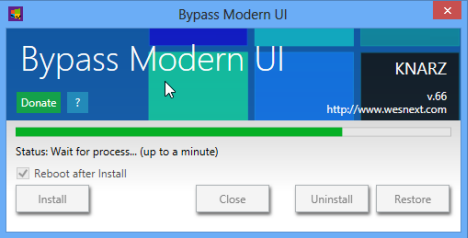
Windows 8 — загрузка на рабочий стол
Ваш компьютер с Windows 8 автоматически перезагрузится. В следующий раз, когда вы войдете в систему, вы попадете прямо на рабочий стол .
Вывод
Наши решения должны работать на всех компьютерах и устройствах с Windows 8 и Windows 8.1. Если у вас возникнут проблемы, не стесняйтесь сообщить нам об этом. Мы постараемся помочь и обновить файлы, если это необходимо. Чтобы узнать о других полезных советах и рекомендациях по Windows 8, ознакомьтесь со статьями, которые мы рекомендуем ниже.
Ссылка для скачивания: send_desktop.zip
Срок действия историй в Instagram составляет 24 часа, после чего они исчезают из вашего профиля. Если в вашей истории есть воспоминания, к которым вы хотели бы вернуться
Google Forms позволяет создавать различные опросы, анкеты, викторины и многое другое. Иногда проведение длинных опросов может показаться кому-то скучным.
Обновлено 23 ноября 2022 г. Стивом Ларнером с учетом текущих выпусков Kindle. Amazon Kindle является безусловным лидером на рынке устройств для чтения электронных книг в США.
Статистика и аналитика являются важными компонентами YouTube. Платформа отслеживает несколько достижений, в том числе видеоролики с наибольшим количеством
Найти Древний город может быть непросто, но сориентироваться стоит, учитывая предлагаемую добычу. Древний город был добавлен вместе с Wild Update в
Хотя Steam — это в первую очередь приложение, используемое для загрузки игр и игр, профили Steam могут стать средством самовыражения и способом подключения к играм.
https://www.youtube.com/watch?v=x1-ENWpA5Jc Amazon Prime Video постоянно совершенствует свои услуги, предоставляя новые функции и продукты для улучшения
Правильное управление проектами имеет важное значение для эффективного и своевременного завершения проектов. Smartsheet и Airtable — два инструмента, которые вы можете рассмотреть для проекта.
Minecraft — это использование творчества, чтобы выжить. Один из недооцененных способов проявить свои творческие способности в игре — это баннеры. Они не
Microsoft Surface Pro 6 был анонсирован Microsoft на своем ежегодном мероприятии в Нью-Йорке, продолжая линейку Surface Pro компании. Это будет
Немногие университетские курсы могут включать в число лекторов Марка Цукерберга и Стива Баллмера. Не так уж много университетских курсов, где больше
Копирование содержимого в буфер обмена iPad удобно, поскольку оно предоставляет пользователям легкий доступ к тексту, фотографиям, видео и т. д. Однако вы можете копировать информацию.
Если вы используете приложение для редактирования видео KineMaster, вам может быть интересно, как загружать видео на YouTube. В конце концов, приложение для обмена видео онлайн не имеет себе равных.
Коллаборация «Fortnite» и «Звездных войн» подарила игрокам особые способности Силы и квесты «Звездных войн». Сила Силы появилась в Главе 4.
Roblox предлагает креативные и уникальные способы создания миров. Если вы хотите поделиться своим игровым опытом в Roblox и любой из его игр, добавьте друга.
Добавление дополнительного места для хранения данных на PlayStation поможет вам справиться с современными размерами игр. Сегодняшние игры больше, чем раньше, и занимают много места на PS.
Если ваш компьютер внезапно стал работать медленнее, вашей первой мыслью может быть то, что ОЗУ слишком мало или что в нем заразился вирус. Однако
Если вы являетесь пользователем RingCentral, возможно, вы захотите изменить свой пароль. Возможно, у вас есть проблемы с безопасностью или вы просто хотите выбрать пароль, который будет проще подобрать.
Если вы какое-то время были активны в Telegram, возможно, вы захотите изменить изображения своего профиля. Однако старые изображения профиля не удаляются автоматически.
Платформа Twitch имеет возможность защитить вас от просмотра вредных, оскорбительных и оскорбительных выражений в чате. Для более молодых пользователей желательно иметь


















